Como imprimir uma imagem grande ou pôster em várias páginas em um PC

Se você quiser colocar um pôster na parede do seu quarto, precisará de uma imagem grande. Para imprimir cartazes, são usadas grandes máquinas automatizadas comerciais. Mas há mais uma maneira de fazer um pôster usando uma impressora em sua casa. Essa técnica envolve dividir uma imagem em várias partes e, em seguida, imprimir essas partes uma a uma. Juntando esses pedaços de papel, você pode fazer um pôster. Neste artigo, mostraremos como imprimir uma imagem grande ou pôster em várias páginas em um PC.
Como imprimir uma imagem grande ou pôster em várias páginas em um PC
Existem várias maneiras de imprimir uma imagem grande ou pôster em várias páginas em um PC. Nós explicamos isso abaixo:
- Usando o Microsoft Paint
- Usando software gratuito de terceiros e ferramentas online
Antes de começar, observe que sua imagem deve ser da mais alta qualidade. Você está usando a técnica de divisão de imagem para imprimir imagens grandes em várias páginas. Essa técnica aumentará as partes divididas da imagem para que ela caiba no tamanho de papel desejado. Se sua imagem for de qualidade inferior, você obterá imagens pixeladas.
Vamos ver esses dois métodos em detalhes.
1] Imprima uma imagem grande ou pôster em várias páginas usando o Microsoft Paint
O Microsoft Paint é um software de edição de imagens embutido em computadores Windows. Se você não deseja instalar nenhum software de terceiros em seu sistema, pode usar o Paint para imprimir uma imagem grande ou pôster. Siga os passos escritos abaixo.
- Abra o Microsoft Paint.
- Abra uma imagem.
- Configure a configuração da página.
- Imprima suas imagens divididas.
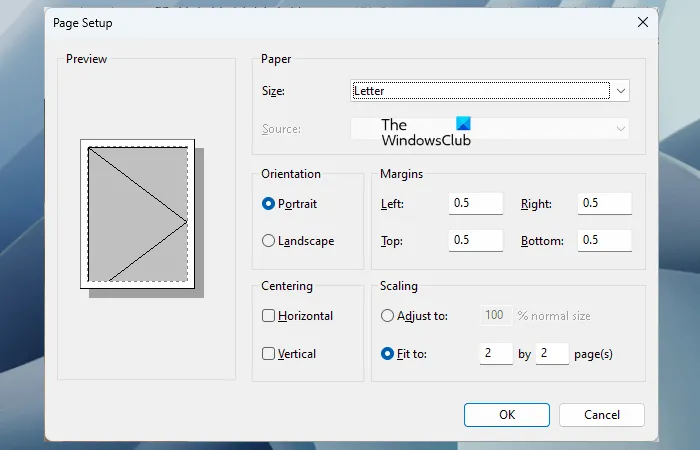
Primeiro, abra o Microsoft Paint e abra uma imagem nele. Depois de carregar sua imagem no Microsoft Paint, a próxima etapa é configurar sua página para impressão. Para configurar sua página para impressão, vá para “ Arquivo > Imprimir > Configuração da página ”. Agora, edite as seguintes coisas conforme sua necessidade:
- Tamanho do papel.
- Orientação da sua imagem.
- Margens da página.
Para dividir sua imagem em várias partes, selecione a opção Ajustar a na seção Escala e insira o número de páginas. As páginas que você inserir aqui estarão no formato Linhas por Colunas ou Colunas por Linhas. Por exemplo, se você inserir 2 por 3 páginas, a imagem será dividida em 2 x 3 = 6 páginas. Portanto, você deve juntar essas 6 páginas impressas de acordo para criar uma imagem ou pôster maior.
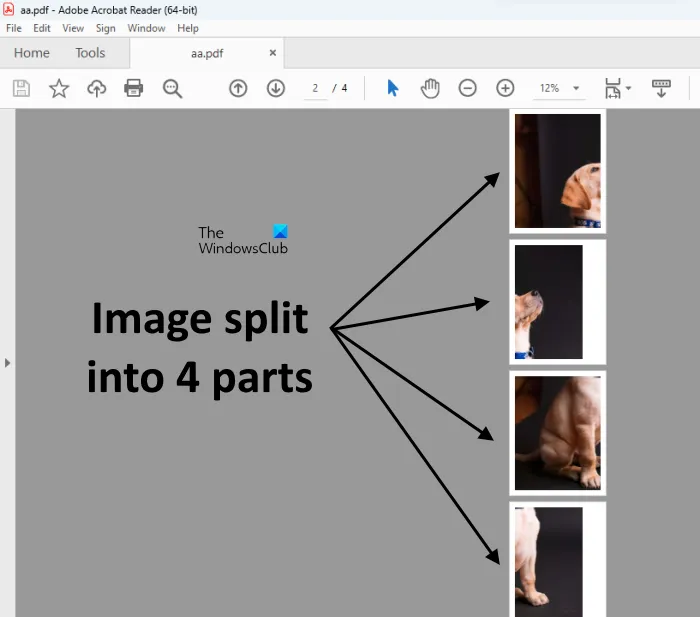
Você também pode visualizar sua imagem antes de imprimi-la. Quando terminar, dê o comando de impressão para imprimir todas as páginas. Peguei a imagem de um cachorro e a dividi em 4 partes (veja a captura de tela acima).
2] Imprima imagens grandes ou pôsteres em várias páginas usando software gratuito de terceiros e ferramentas online
Existem muitos softwares de terceiros que permitem converter uma imagem em uma grande imagem do tamanho de um pôster, dividindo-a em várias partes. Você também pode usar esses freewares para imprimir uma imagem grande ou pôster em várias páginas. Aqui, falaremos sobre as seguintes ferramentas para converter uma imagem em um pôster.
- PôsterNavalha
- O rasterbator
Vamos ver como usar essas duas ferramentas.
PôsterNavalha
O PosterRazor é um software gratuito que permite aos usuários converter uma imagem em um pôster, dividindo-o em várias partes. Você pode definir o número de peças para dividir uma imagem antes de dar o comando de impressão. O PosterRazor converte uma imagem em uma grande imagem do tamanho de um pôster, dividindo-a em várias partes nas 5 etapas a seguir:
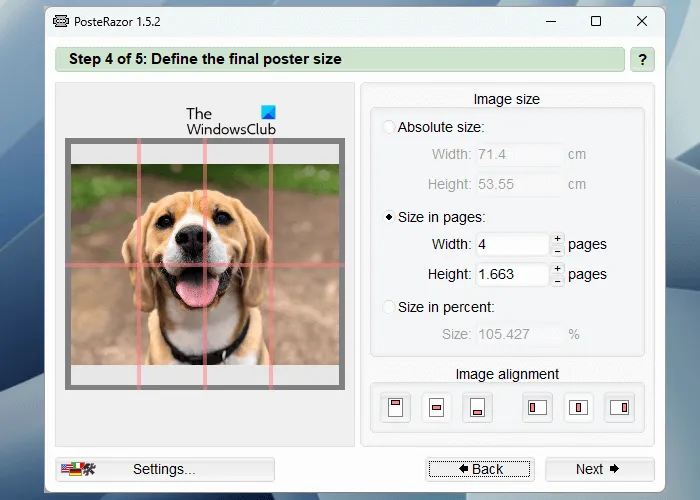
- Na etapa 1, você deve carregar a imagem neste software. Para isso, clique no botão Procurar.
- Selecione o formato da página na lista fornecida e defina as bordas de todas as direções.
- Insira o tamanho da sobreposição em centímetros (largura e altura).
- Insira a largura e a altura para dividir a imagem em várias páginas. Uma prévia do mesmo é mostrada no lado esquerdo.
- Salve seu pôster em formato PDF para poder imprimi-lo.
Você pode baixar o PosterRazor em seu site oficial.
O rasterbator
O Rasterbator é um serviço online gratuito para converter uma imagem em um pôster, dividindo-a em diferentes partes. Se você não deseja instalar software de terceiros em seu PC, pode usar esta ferramenta online. Para usar esta ferramenta gratuita, visite rasterbator.net. Depois de visitar o site, clique no link Crie seu pôster e selecione a imagem em seu computador. Você também pode carregar uma imagem de um URL ou usar o método de arrastar e soltar.
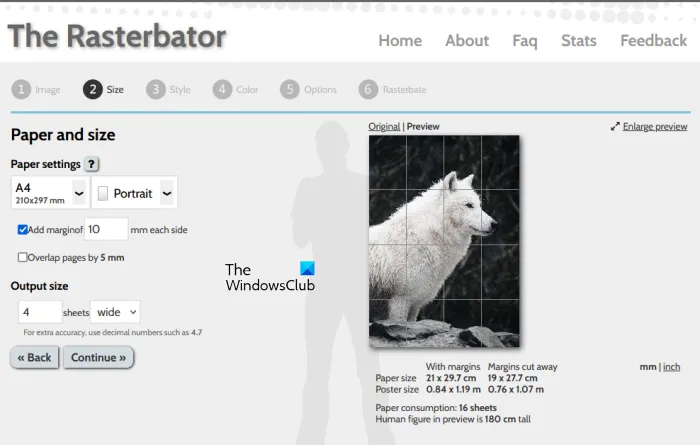
Depois de carregar a imagem, você passará para a próxima etapa, onde poderá selecionar o tamanho do papel e o layout (retrato e paisagem) conforme sua necessidade. Aqui, você também pode inserir o número total de páginas de saída. Por padrão, as páginas de saída são definidas como 4 (4 linhas por 4 colunas). Isso significa que você deve imprimir um total de 16 páginas. A visualização da sua imagem também é exibida no lado direito. Quando terminar, clique em Continuar e selecione o efeito para sua imagem.
Clique em Continuar novamente e selecione o seguinte:
- cor raster
- Cor de fundo
- Predefinições
Clique em Continuar e selecione o tipo de saída e outros detalhes. Agora, clique em Concluir pôster de # página. Aqui, # representa o número total de páginas em sua imagem dividida. Depois disso, o processo Rasterbaing será iniciado. Após a conclusão do processo Rasterbating, sua imagem dividida será baixada como um PDF.
Da mesma forma, existem vários softwares e ferramentas online que você pode usar para dividir uma imagem em várias partes para criar um pôster. Você pode pesquisar esses tipos de ferramentas e software online.
Como imprimo o tamanho do pôster no meu computador?
Para imprimir o tamanho do pôster no seu computador, você pode seguir o guia mencionado acima. Você pode ampliar uma imagem para imprimir em várias páginas, dividindo-a em diferentes partes. Para isso, você pode usar o Microsoft Paint ou outro software de terceiros e ferramentas online. Mas você deve ter uma coisa em mente: a qualidade da imagem deve ser alta o suficiente para evitar que ela fique pixelizada após a ampliação.
Como imprimo um pôster grande em várias páginas?
Para imprimir uma imagem grande em um pôster de várias páginas, você deve dividi-lo em diferentes partes. Depois disso, imprima todas as páginas. Agora, junte essas páginas para fazer um pôster. O Microsoft Paint é uma ferramenta de edição de imagens que pode ser usada para essa finalidade. Além disso, você também pode usar software gratuito e ferramentas online.



Deixe um comentário